折れ線グラフにマーカーを使用し強調する
【手順】
グラフにしたいデータの範囲を選択し、グラフ<挿入→グラフ>を作成しておきます。
1. 強調したいデータの推移を選択します。右クリックし、
[データ系列の書式設定]をクリックします。
本例では「20~24歳」と「65歳以上」のうち、ひとつずつグラフ線を選択しています。
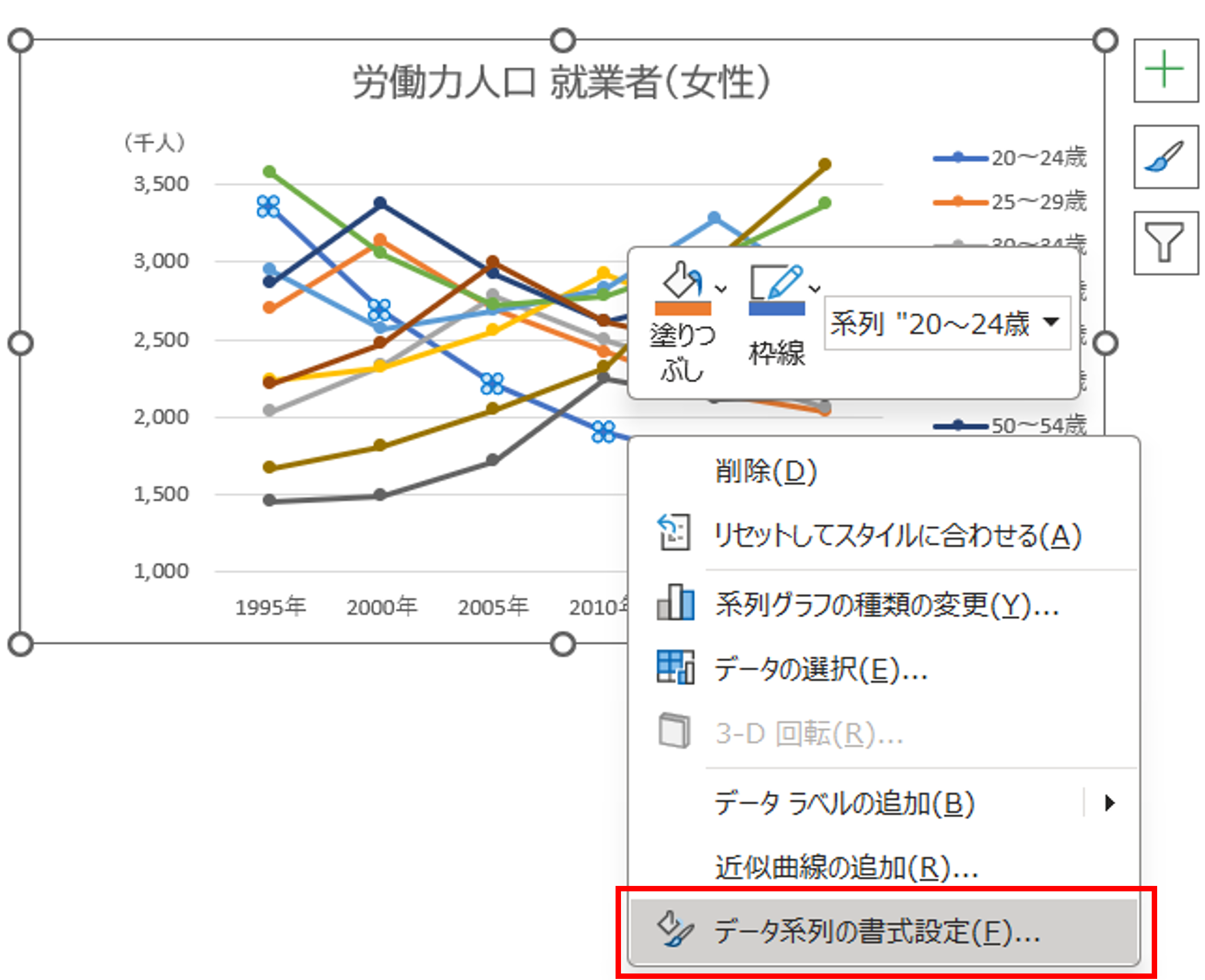
2. ペンキのアイコン[塗りつぶしと線]をクリックし
[マーカー]をクリックします。
[マーカーのオプション]を展開して[組み込み]から[種類]と[サイズ]を変更します。
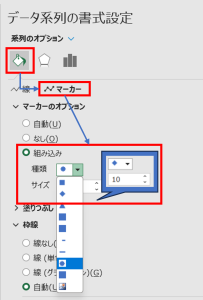
3. マーカーの色を変更します。マーカーオプションの[塗りつぶし]と[枠線]から色を選択します。
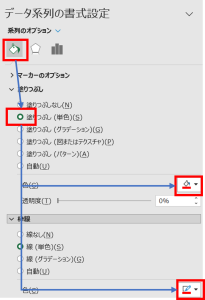
4. 推移の線の色も変えてみましょう。
[線]をクリックして色を選択します。
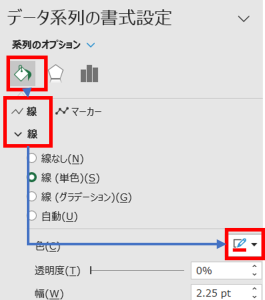
5. マーカーで強調したグラフが完成です。
(本例は、推移の最後のマーカー部分に矢印を追加しています。)
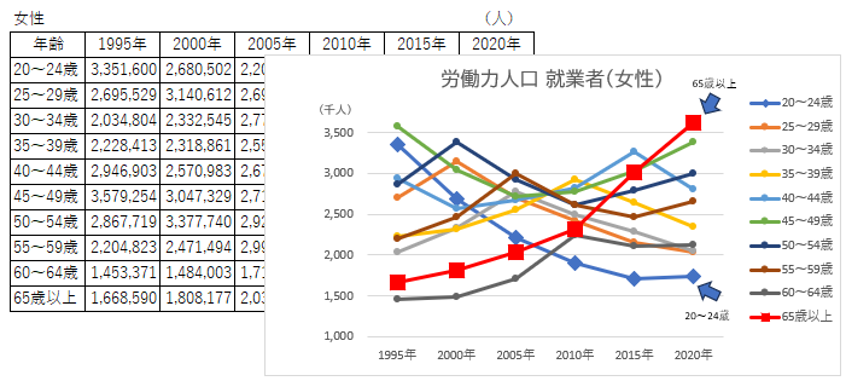
最後に
いかがでしたか。
今回は日本の労働力人口にスポットを当ててみました。若年層を筆頭に各年代の労働力は下がりつつありますが、上向いている年代もありますね。
特に65歳以上は、断トツで労働人口が多いですが、言い換えれば65歳以上でも働き続けている方が多いことが分かりますね。このように強調ポイントにはマーカーを利用すると見やすくなります。健康で働き続けられるよう私、昭和も先輩方を励みにしたいと思います。
弊社では、お客様が本業に集中できるよう、お客様企業内のIT環境を整えるサービス(キッティングやヘルプデスク等)を提供しております。
☆☆☆
サービス内容や採用について、説明をご希望の方は【 問い合わせフォーム 】からお気軽にお問い合わせください。
☆☆☆
----------------------------------------------------------------------------------------
本ページには主に、弊社にて実施した作業や調査の結果を記載しています。
記載する情報には、正確かつ最新の内容を記載するよう努めておりますが、
同様の結果や情報の正当性を保証するものではありません。
本ページの情報を利用したことにより、万が一何らかの問題や損失が発生した場合でも、
一切の責任を負いかねます。

 MAIL
MAIL


日本の労働者人口をグラフ化してみる
こんにちは。昭和です。
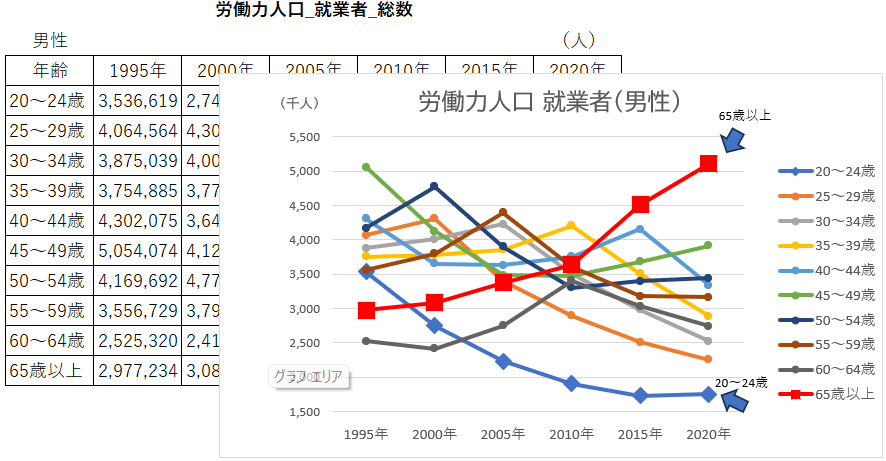
最近、新卒者の初任給が話題になっていますね。
お給料が沢山貰えて嬉しい(羨ましい)ですが、これは労働力不足が要因となっていて中々単純な話しでは、なさそうです。では近年の労働力人口はどうなっているのか、政府が公開している「国税調査結果」(e-Stat 統計でみる日本)を元にグラフで視覚化してみました。
あらかじめダウンロードした数値以外のデータは見やすいよう加工しています。
Excelには[グラフのデザイン]から見栄えのよいグラフを選択することができますが、特に目立った傾向がみられる推移「20~24歳」「65歳以上」については手動で線の色を変えたり、マーカーで協調してみようと思います。
--------------------------------------------------------------------------
◇本記事は サブスク版Excel バージョン2402 ※1で試した内容を記載しています。
※1 Microsoft 365 のサブスクリプションで利用できる Microsoft Excel が Excel の最新バージョンです。
以前のバージョンには Excel 2016、Excel 2013、Excel 2010、Excel 2007、Excel 2003 があります。
--------------------------------------------------------------------------